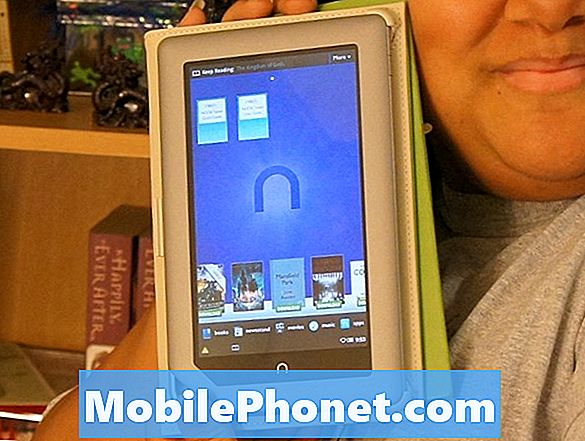Vsebina
- Kako delujejo baterije na osnovi litija
- Napravo uporabljajte pametno
- Nasvet št. 1: Obrišite particijo predpomnilnika
- Nasvet št. 2: Manjša svetlost zaslona
- 3. nasvet: Izbrišite aplikacije
- Nasvet št. 4: Namestite posodobitve aplikacij
- Nasvet št. 5: Spremenite ločljivost zaslona
- Nasvet št. 6: Onemogočite omrežne storitve
- Nasvet št. 7: Izogibajte se funkciji Vedno na zaslonu (AOD)
- Nasvet št. 8: Izklopite glasovne asistente
- Nasvet št. 9: Zaslon naj bo izklopljen
- Nasvet št. 10: Uporabite način varčevanja z energijo
- Nasvet št. 11: Tovarniške nastavitve naprave S8
Današnja objava upa, da bo pomagala uporabnikom # GalaxyNote8, ki imajo težave po namestitvi posodobitve sistema. Vemo, da gre pri pojavu navadno bolj za zaznavanje kot za resnično težavo, vendar ga kljub temu želimo obravnavati, da bi izobraževali vse. Upamo, da bo ta objava pomagala.
Kako delujejo baterije na osnovi litija
Vse baterije za pametne telefone, vključno s tistimi na napravah Samsung Galaxy, uporabljajo litijevo kemijo. Trenutno ni boljše alternative ali takšne, ki bi lahko oporekala njenemu komercialnemu uspehu. Litijeva baterija se za delovanje opira na gibanje ionov. V bistvu se ti ioni premikajo med pozitivno in negativno elektrodo, da proizvedejo energijo. Teoretično bi moralo takšno gibanje trajati večno, žal pa obstajajo še drugi dejavniki, ki vplivajo na takšno gibanje, zaradi česar litijeva baterija sčasoma izgine. Ioni ne morejo več delovati med temi pozitivnimi in negativnimi vozlišči za vedno, saj visoka temperatura, kolesarjenje in fizična razgradnja celice vplivajo na delovanje. Z drugimi besedami, litijeve baterije lahko zdržijo le toliko časa. Če običajno polnite baterijo vsaj enkrat na dan, se po približno enem letu začne opažati poslabšanje zmogljivosti.
Če se je zdelo, da je vaša baterija Note8 po namestitvi posodobitve sistema bistveno skrajšala svoje delovanje, za to obstajajo tudi drugi razlogi, poleg naravne poslabšanja, ki naj bi jo imela.
Napravo uporabljajte pametno
Pomembno si je zapomniti, ko gre za upravljanje zmogljivosti baterije vašega Note8, biti pameten. Dokler je vaš Note8 vklopljen, prazni baterijo, zato morate le zagotoviti, da ga čim bolj zmanjšate. Več aplikacij odprete in pustite, da delujejo v ozadju, hitreje se baterija prazni. Tudi če aplikacije ne uporabljate aktivno, bo morda še naprej delovala v ozadju. Več aplikacij in storitev, ki se izvajajo v ozadju, hitreje se baterija izprazni.
Zavedamo se, da ste telefon kupili za njegovo uporabo, vendar glede na to, kako omejen je vir napajanja, razmislite tudi o spreminjanju navad uporabe. Ne bomo narekovali, kako natančno boste to storili, vendar ne pozabite, da bi moral biti vsak začetek, ko kaj storite v napravi, vplival na baterijo. Z drugimi besedami, od vas je odvisno, kako boste strategijo uporabljali iz dneva v dan. Vsak od nas ima svoje navade pri uporabi in dokler se zavedate, da vsaka naloga vašega Note8 porablja moč, ste v pravi smeri pri odpravljanju težave.
Za konkretnejše nasvete o tem, kako se po posodobitvi odpraviti zaznanega izpraznitve baterije v napravi Note8, sledite spodnjim predlogom.
Nasvet št. 1: Obrišite particijo predpomnilnika
Prvi pogosto predlagani korak za odpravljanje težav pri odpravljanju težav po posodobitvi je brisanje particije predpomnilnika. To je zato, ker je veliko napak ali motenj pogosto zaradi poškodovanega sistemskega predpomnilnika. Ta predpomnilnik se včasih poškoduje po namestitvi aplikacije ali posodobitve. Če želite preveriti, ali imate težavo s sistemskim predpomnilnikom, razmislite o brisanju particije predpomnilnika, kjer je shranjena. Takole:
- Izklopite napravo.
- Pritisnite in držite tipko za povečanje glasnosti in tipko Bixby, nato pa pridržite tipko za vklop.
- Ko se prikaže logotip Android, spustite vse tipke (‘Installing system update’ se prikaže približno 30–60 sekund, preden se prikažejo možnosti menija za obnovitev sistema Android).
- Pritisnite tipko za zmanjšanje glasnosti, da označite brisanje particije predpomnilnika.
- Pritisnite tipko za vklop, da izberete.
- Pritisnite tipko za zmanjšanje glasnosti, da označite »da«, in pritisnite tipko za vklop / izklop, da izberete.
- Ko je particija predpomnilnika za brisanje končana, je označeno »Znova zaženi sistem zdaj«.
- Pritisnite tipko za vklop, da znova zaženete napravo.
- Težavo preverite tako, da nekaj dni opazujete napravo.
Nasvet št. 2: Manjša svetlost zaslona
Še en dober nasvet, ki bi ga morali delati skoraj ves čas, je pametna uporaba svetlosti zaslona. Seveda je Samsung Note8 zgradil s čudovitim zaslonom, ki lahko prikaže neverjetno barvno kombinacijo, vendar ima svojo ceno. Ogromen, svetel zaslon vašega Note8 je eden največjih razlogov, zakaj se baterija izprazni hitreje kot običajno. Predlagamo, da svetlost zaslona znižate na najnižjo razpoložljivo nastavitev, ki vam ustreza, in se je ves čas držite. Ne pozabite, da ko je zaslon zatemnjen, manj energije porabi.
3. nasvet: Izbrišite aplikacije
Če ne veste, več aplikacij namestite, bolj verjetno je, da se baterija hitreje izprazni. Tudi če aplikacij ne uporabljate aktivno, se nekatere od njih ali z njimi povezane storitve morda še vedno ves čas izvajajo - zbirajo informacije, komunicirajo z oddaljenimi strežniki ali počnejo, kar naj bi storili. Več kot je aplikacij te vrste, bolj se poslabša stanje baterije. Zato se včasih splača, da so aplikacije čim manjše. Pametni uporabniki vedno namestijo samo aplikacije, ki jih potrebujejo. Če imate veliko aplikacij, toplo priporočamo, da jih preberete in preverite, katere lahko izbrišete.
Če nenehno potrebujete daljšo življenjsko dobo baterije, predlagamo, da v aplikacijah preverite, katera od njih je močna. Obstaja vgrajena aplikacija, s katero lahko opravite to nalogo. Če ga želite odpreti, sledite tem korakom:
- Odprite aplikacijo Nastavitve.
- Tapnite Vzdrževanje naprave.
- Tapnite Battery.
- Tapnite gumb UPORABA BATERIJE.
- Od tu naprej se boste lahko informirano odločali, katere aplikacije odstranite, da boste morda potrebovali baterijo.
Nasvet št. 4: Namestite posodobitve aplikacij
Nekatere aplikacije lahko motijo delovanje operacijskega sistema ali se obnašajo neredno, ko postanejo nezdružljive s trenutno različico Androida, ki jo imate. Torej je samoumevno, da želite, da so vsi na tekočem. Odgovorni razvijalci aplikacij si prizadevajo za zmanjšanje napak na svojih izdelkih z rednim objavljanjem posodobitev. To počne večina dobro financiranih založb in tudi takrat se občasno še vedno lahko pojavijo težave. Pomislite na aplikacije, ki so jih ustvarili razvijalci z omejenimi viri. Upoštevajte, da je gradnja in vzdrževanje aplikacij draga in ker se Android nenehno razvija, aplikacije, ki ne prejemajo rednih posodobitev, tvegajo, da po določenem času postanejo nezdružljive. Poskrbite, da nameščate aplikacije samo iz uglednih virov in se izogibajte aplikacijam dvomljivih razvijalcev. Preden namestite aplikacijo, preverite, kaj o njej govorijo drugi. To lahko storite s preverjanjem pregledov.
Ne glede na to, katere aplikacije se odločite zapustiti v sistemu, se prepričajte, da so vse posodobljene, da zmanjšate možnost, da bi imeli nezdružljive.
Nasvet št. 5: Spremenite ločljivost zaslona
Če gre za večje zaslone, lahko višja ločljivost znatno izboljša kakovost prikazane fotografije ali videoposnetka. Vendar je pri tako razmeroma manjši velikosti zaslona uporaba nizke ločljivosti komaj opazna. Vaš S8 ima tri možnosti ločljivosti, ki jih lahko uporabite, če pa izberete najvišjo, lahko dramatično porabite več baterije. Poskusite izbrati najnižjo možno in lahko vam zagotovimo, da bodo vaše fotografije in videoposnetki še vedno videti odlično.
Če želite spremeniti ločljivost zaslona, pojdite na Nastavitve> Zaslon> Ločljivost zaslona.
Nasvet št. 6: Onemogočite omrežne storitve
Če ste na območju s slabim sprejemom signala, boste opazili, da se bo naprava izpraznila hitreje, kot je bilo pričakovano, tudi če je ne uporabljate toliko. To je zato, ker je omrežna funkcionalnost vaše naprave nenehno zasedena s pregledovanjem radijskih valov v upanju, da bo dobila boljši signal. Če je vaš omrežni signal šibek in signal nenehno upada, bo Note8 še naprej deloval v ozadju, da bi vzpostavil dobro povezavo. Ta naloga lahko postane nadurno zahtevna in lahko negativno vpliva na delovanje baterije. Če ste v takšni situaciji, je bolje, če preprosto vklopite letalski način. Če je ta način omogočen, bodo onemogočene vse omrežne funkcije, kot so Bluetooth, wifi in mobilni podatki.
Nasvet št. 7: Izogibajte se funkciji Vedno na zaslonu (AOD)
AOD, če ga ves čas uporabljate, lahko prispeva k hitremu izpraznitvi baterije. Če vas skrbi, da se bo zmogljivost baterije vsak dan poslabšala, vam bo morda pomagalo izklopiti to funkcijo.
Nasvet št. 8: Izklopite glasovne asistente
Vaš Galaxy Note8 ima vsaj 2 pomočnika - Bixby in Google Assistant. Zaradi narave svoje naloge te aplikacije vedno poslušajo in čakajo na vaše ukaze, ki lahko porabijo ne samo baterijo, temveč tudi vaše mobilne podatke. Za marsikaterega uporabnika sta oba neuporabna, zato če jih ali katerega od njih ne uporabljate toliko, vam predlagamo, da se jih odrečete.
Nasvet št. 9: Zaslon naj bo izklopljen
Po izklopu AOD in glasovnih pomočnikov je naslednja dobra stvar, da zmanjšate čas budnosti zaslona. Kot smo že omenili, vsaka naloga vašega Note8, vključno z običajno, da zaslon ostane vklopljen, dejansko vpliva na delovanje baterije. Ne mislimo vam povedati, naj telefona sploh ne uporabljamo, ampak samo zato, da vas ozavestimo, da je daljše vklop zaslona po ceni. Če se znajdete v dolgem dnevu in naprave ne morete napolniti prej, se izognite vklopu zaslona, kolikor je potrebno.
Nasvet št. 10: Uporabite način varčevanja z energijo
Če resnično želite podaljšati zmogljivost baterije in načina polnjenja nikakor ne boste mogli napolniti, lahko v načinu varčevanja z energijo spremenite napravo v neumen telefon. obstajata dva taka načina, ki ju lahko uporabite. Za dostop do načina varčevanja z energijo preprosto pojdite na Nastavitve> Vzdrževanje naprave> Baterija.
Nasvet št. 11: Tovarniške nastavitve naprave S8
Če se zdi, da se baterija vašega Note8 še vedno prazni hitreje v primerjavi s časom, ko posodobitev ni bila nameščena, poskusite z napravo obrisati, da preverite, ali lahko povrnete vse nastavitve programske opreme na privzete.
- Varnostno kopirajte podatke v notranjem pomnilniku. Če ste se v napravi prijavili v Google Račun, ste aktivirali zaščito pred krajo in potrebujete Googlove poverilnice za dokončanje glavne ponastavitve.
- Izklopite napravo.
- Pritisnite in držite tipko za povečanje glasnosti in tipko Bixby, nato pa pridržite tipko za vklop.
- Ko se prikaže logotip Android, spustite vse tipke (‘Installing system update’ se prikaže približno 30–60 sekund, preden se prikažejo možnosti menija za obnovitev sistema Android).
- Večkrat pritisnite tipko za zmanjšanje glasnosti, da označite wipe data / factory reset.
- Pritisnite gumb za vklop, da izberete.
- Pritiskajte tipko za zmanjšanje glasnosti, dokler ni označeno Yes - delete all user data.
- Pritisnite gumb za vklop, da izberete in začnete glavno ponastavitev.
- Ko je glavna ponastavitev končana, je označeno »Znova zaženi sistem zdaj«.
- Pritisnite tipko za vklop, da znova zaženete napravo.